[完全ガイド]InsvをMP4に変換する方法3つ紹介
「insta360 One Xで撮った.InsvファイルをVR動画としてMP4に変換したいのですが、Insta Studio 2020がうまく動きません。ほかに変換する方法を知っている方がいれば教えてください。」
最近、insta360のカメラがとても注目されています。多機能で使いやすく、ほとんどのデバイスと相性がいいのが人気の理由です。ただひとつ困るのが、撮影した動画の形式がそのままだと再生しにくい点。そこで多くの人がinsta360のInsv動画をMP4に変換して使っています。この記事では、insta360カメラのInsv動画形式と、MP4に変換する方法をわかりやすく解説します。
Tips:どんな動画でも変換できるおすすめの動画変換ソフト
動画の形式を変換していろいろなデバイスで再生したいときや、YouTubeなどにアップロードしたいときには、HitPaw Univd(HitPaw Video Converter)がきっと役立ちます。MP4、MOV、AVIをはじめ、1000種類以上の形式への変換に対応したおすすめの動画変換ソフトです。

Part 1. insta360のInsvファイルとは
insta360のInsv動画をMP4に変換する前に、まずは元の動画形式について知っておきましょう。insta360カメラで撮影した動画は、最初はInsvという独自の形式で保存されます。この形式はinsta360専用なので、他のデバイスで再生したい場合は360カメラのInsvファイルをMP4に変換する必要があります。
注意:insta360の動画をエクスポートする際は、解像度を3840×1920ピクセル未満に設定してください。また、ファイルサイズは最大2GB以内にする必要があります。
Part 2. 3 insta360の動画をMP4にかんたんに変換する方法
1. Insvファイルの名前を変更してMP4形式に変換する方法
insta360の動画をMP4に変換する一番手軽で簡単な方法は、実はファイル名を変更することです。本当にそれだけ?と思うかもしれませんが、その通りです。やり方はとても簡単で、次の手順の通り実行するだけです。
1.パソコン上でInsvファイルを右クリックし、「名前の変更」を選びます。
2.次に、ファイル名の最後にある「.Insv」を削除し、「.MP4」に変更すれば、InsvファイルをMP4に変換できます。
3.手順の2を実施してファイル名を変更した後は、MP4形式に対応したどんなソフトでもファイルが開けるようになります。

2. Insta360 Studioを使ってinsta360の動画をMP4に変換する方法
Insta360 Studioは無料のソフトで、Insvファイルをかんたんに編集してMP4形式に書き出すことができます。InsvファイルをMP4に変換したいときは、次の手順に従うだけです。
1.Insta360 Studioアプリに.Insvファイルをドラッグして入れ、「書き出し」をクリックします。
2.すると新しい動画書き出しの設定タブが開きます。ここで360動画に切り替え、画質などの書き出し設定をお好みで調整してください。
3.ビットレートは70~100Mbpsの範囲に設定し、エンコード形式はH.265またはH.264から選びます。H.265は圧縮効率が高いため、基本的にはH.265を選ぶのがおすすめです。
4.AI効果の「Color Plus」や「Remove Grain」を使うと、映像の色味がより鮮やかになり、暗い部分のノイズも抑えられます。
5.設定が終わったら「OK」をクリックして、.Insvファイルを.MP4として書き出します。保存先のフォルダが正しく設定されているかも忘れずに確認してください。

3. Convertioを使ってInsvファイルをMP4に変換する
上記の2つの方法に加えて、オンライン変換ツールを使ってInsvファイルをMP4に変換する方法もあります。動画ファイルのサイズによっては少し時間がかかる場合もありますが、ソフトをダウンロードする必要がなく、いつでも手軽に変換できるのがメリットです。
画質や変換スピードにそこまでこだわらない方なら、ConvertioはオンラインでInsvファイルをMP4に変換できる便利なサービスです。使い方はとても簡単で、Insvファイルを指定の場所にアップロードし、出力形式としてMP4を選ぶだけ。あとは変換が終わるのを待つだけです。
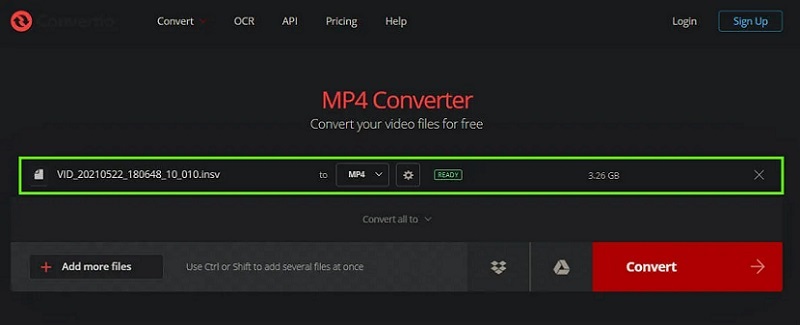
Part 3. insta360の動画ファイル(Insvファイル)の開き方
insta360カメラで撮影したInsvファイルは、Insta360の専用ソフト「Insta360 Studio」で開くことができます。このソフトはWindowsとmacOSのどちらでも使え、ONE、Nano、Nano S、Airといったモデルで撮影した動画の再生や編集が可能です。ONE XやEVOで撮影した場合は、「Insta360 Studio 2019」を使うことでWindowsやmacOSで再生・編集ができます。また、スマホでInsvファイルを開きたい場合は、AndroidやiOSに対応した専用アプリ「Insta360 Player」をダウンロードすれば、モバイルでもInsv動画の再生ができます。
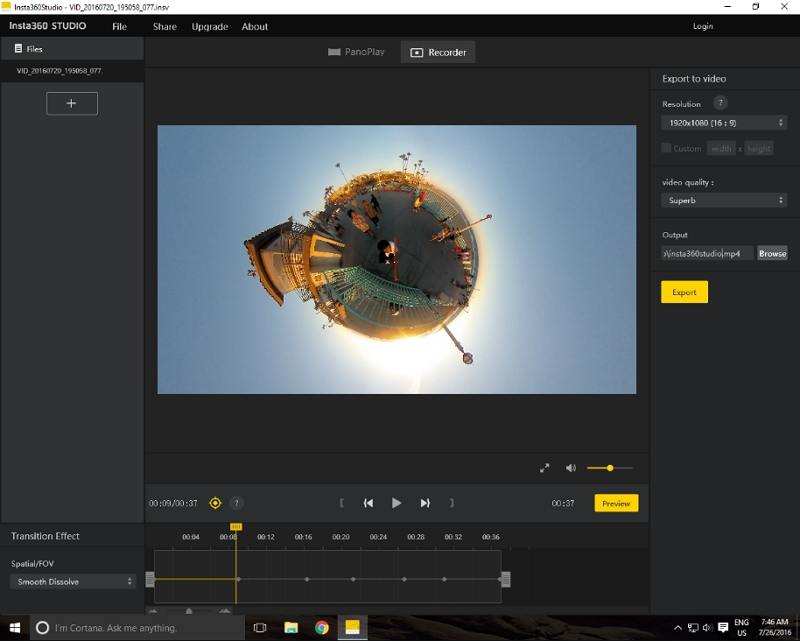
おまけ: どんな動画もかんたんにMP4に変換する方法
Insv形式はかなり珍しいファイル形式ですが、それ以外にもMP4に変換しないとほとんどのメディアプレーヤーで再生できないケースがあります。そんなときにおすすめなのがHitPaw Univdです。MP4、MOV、MKVなど、たくさんの動画形式に対応していて、初心者でも直感的に使えるシンプルな変換ソフトです。
HitPaw Univdの主なおすすめポイント
- 動画や音声を1000種類以上の形式に変換
- 複数の動画ファイルをまとめて同時に変換できるので手間いらず
- 8K・4K動画も画質を落とさずに変換可能
- 変換した動画に使える多彩な編集機能を搭載
- エンコーダーや解像度、ビットレートなどの変換設定も細かく調整可能
- 直感的でわかりやすい操作画面
HitPaw Univdで動画を4ステップで変換する方法
Step 1.HitPaw Univdをインストール後に起動し、「ファイルを添付」を選んで変換したい動画ファイルを読み込みます。

Step 2.画面左下にある「すべてを~に変換」をクリックして出力形式一覧を表示し、変換したい形式を選びます。

Step 3.保存先フォルダを選び、「一括変換」ボタンをクリックすると、まとめて動画の変換が始まります。

Step 4. 変換が終わったら、「変換済み」タブから変換後のファイルを確認できます。内蔵プレーヤーですぐに再生することも、もう一度ソフトに読み込んで編集することもできます。

insta360のInsv動画をMP4に変換する際のよくある質問
1. Insvファイルはどうやって開くの?
Insvファイルはinsta360カメラ専用の動画形式です。開くにはInsta360 StudioやVLCプレーヤーなどのサードパーティ製の動画プレーヤー、またはモバイルアプリを使うことができます。
2. InsvファイルをMP4に変換できますか?
はい、InsvファイルはかんたんにMP4に変換できます。Insta360 StudioやInsta360モバイルアプリを使えば、スムーズに変換できます。
まとめ
今回は、insta360のInsv動画ファイル形式についてご紹介しました。insta360独自の形式ですが、「.MP4」にリネームしたり、Insta360 Studioを使ってMP4に書き出すことができます。さらに、どんな動画形式も手軽にMP4に変換できる便利なソフトとしてHitPaw Univdもおすすめです。







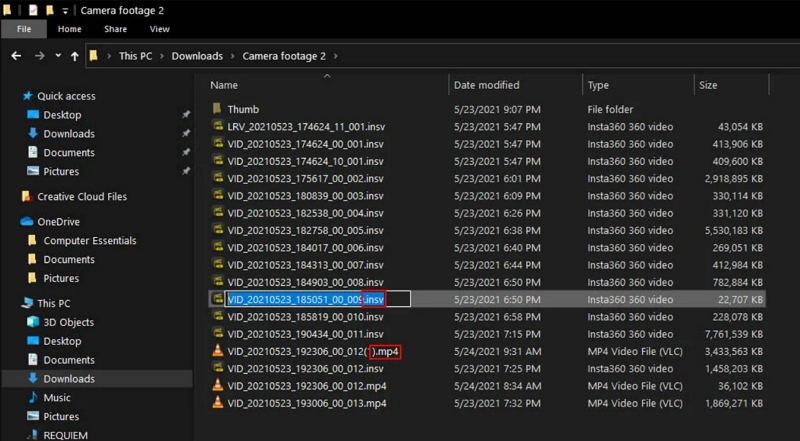
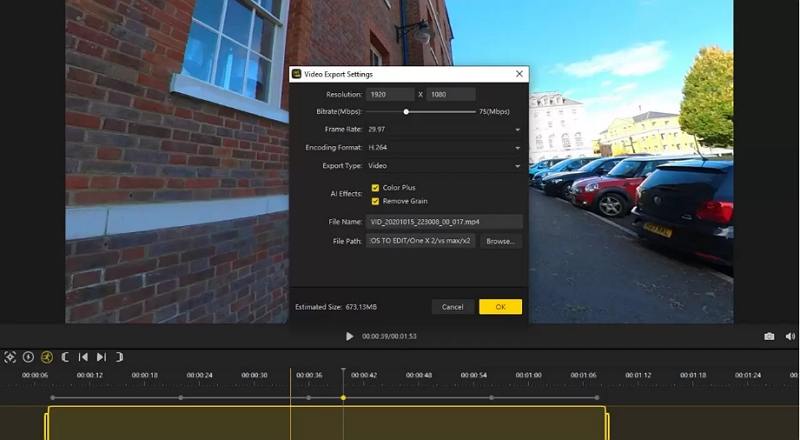





 HitPaw FotorPea
HitPaw FotorPea HitPaw Video Enhancer
HitPaw Video Enhancer HitPaw VoicePea
HitPaw VoicePea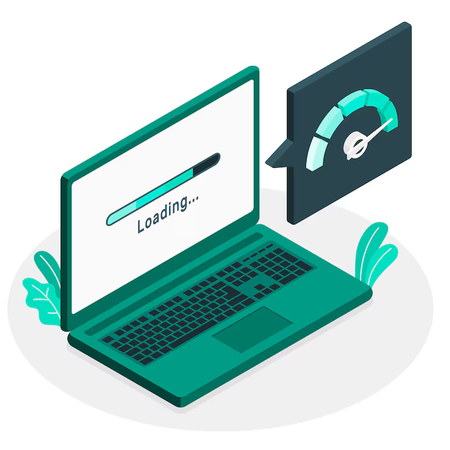
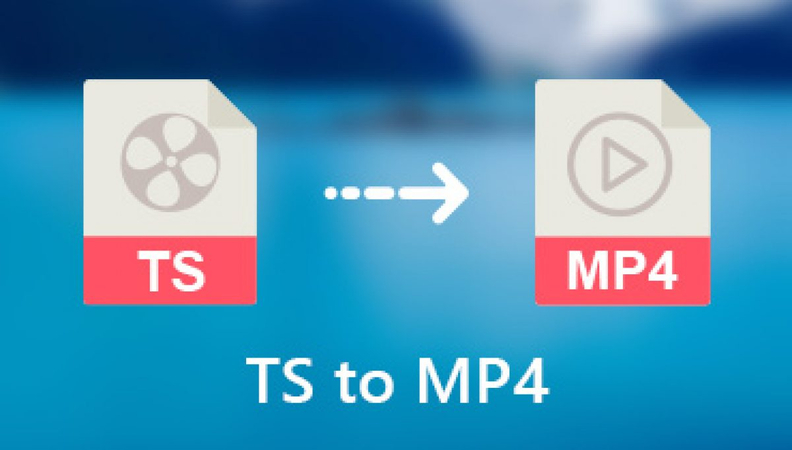
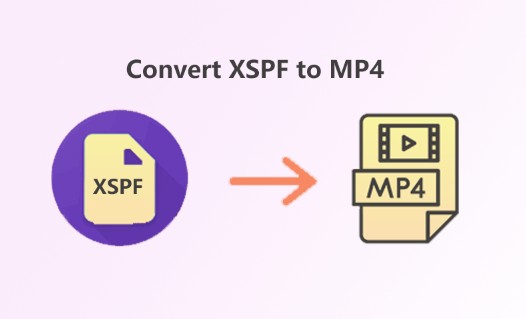

この記事をシェアする:
「評価」をお選びください:
松井祐介
編集長
フリーランスとして5年以上働いています。新しいことや最新の知識を見つけたときは、いつも感動します。人生は無限だと思いますが、私はその無限を知りません。
すべての記事を表示コメントを書く
製品また記事に関するコメントを書きましょう。